Máy tính hay còn gọi là laptop đã không còn xa lạ với chúng ta. Laptop đã trở thành vật dụng không thể thiếu của người đi làm và học sinh, sinh viên. Chính vì dành nhiều thời gian làm việc trên máy tính nên bạn cần reset lại máy. Limosa sẽ chia sẻ cho bạn cách reset laptop Dell hiệu quả nhất. Nếu bạn cần chúng tôi hỗ trợ hãy liên hệ với chúng tôi qua số HOTLINE 1900 2276 – 0933 599 211 để được tư vấn chi tiết hơn nhé.

MỤC LỤC
1. Nguyên nhân cần reset laptop Dell.
Nhiều nguyên nhân xảy ra với laptop Dell khiến cho máy không hoạt động êm mượt. Vậy dấu hiệu nào, nguyên nhân nào để chúng ta tiến hành reset laptop Dell ngay. Cùng Limosa khám phá nhé.

1.1 Laptop bị nhiễm virus
Nguyên nhân đầu tiên chúng ta có thể nghĩ đến chính là sự xâm nhập của virus vào máy tính. Chúng hoàn toàn có thể xâm nhập vào máy tính của bạn thông qua bất kỳ cách thức nào. Khi chúng đã xâm nhập thành công, chúng sẽ tiến hành phá hủy máy tính của bạn. Đây chính là lúc bạn cần phải tiến hành reset lại máy tính của mình.
1.2 Laptop hoạt động chậm
Laptop hoạt động quá chậm khiến tất cả các thao tác trên máy tính bị chậm lại rất nhiều. Phần mềm chạy bị giật, lag, các tab tự động chạy mất kiểm soát làm bạn rất khó chịu. Hãy nhanh chóng reset lại laptop của bạn.
1.3 Laptop tải quá nhiều phần mềm:
Laptop của bạn tải quá nhiều phần mềm, lưu trữ quá nhiều các file rác khiến cho laptop của bạn hoạt động không hiệu quả. Máy tính xuất hiện hiện tượng đơ, lag và bị giật. Đó là những dấu hiệu để bạn phát hiện và tiến hành reset laptop ngay.
2. Một số lưu ý trước khi tiến hành reset Laptop Dell
Để cho quá trình reset laptop Dell diễn ra một cách thuận lợi trôi nhất và không gặp vấn đề gì, bạn nên chuẩn bị những vật dụng cần thiết sau đây:
-Bạn chuẩn 1 USB có dung lượng tối thiểu 8GB để có thể sao lưu những dữ liệu quan trọng trong trường hợp có bị mất.
-Nếu như bạn chọn reset win 10 từ boot thì bạn phải cài tự động phần mềm tạo USB boot trước đó.
-Trước khi tiến hành reset laptop bạn hãy kiểm tra kết nối mạng internet để đảm bảo quá trình
-Nếu bạn reset chỉ xóa dữ liệu trên 1 ổ đĩa nhất định thì hãy nhớ phải di chuyển, sao chép dữ liệu an toàn trước khi thực hiện.

3. Cách reset laptop Dell như mới ban đầu
Hiện nay nhãn hàng Dell cho ra mắt nhiều hệ win, và để tiện cho bạn trong lúc tìm kiếm thông tin. Limosa sẽ chia sẻ cách reset laptop Dell theo hệ win. Bạn cùng Limosa thực hiện nhé.
3.1 Cách reset laptop Dell win 7
– Bước 1: Bạn nhấn Start sau đó bạn chọn mở Control Panel.
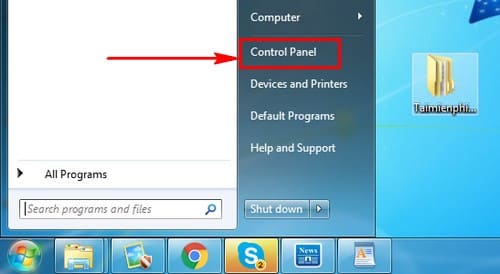
– Bước 2: Trong cửa sổ Control Panel, bạn tiếp tục chọn mục Backup and Restore.
– Bước 3: Tiếp theo bạn hãy bấm chọn nút Recove system settings or your computer trên thanh công cụ.
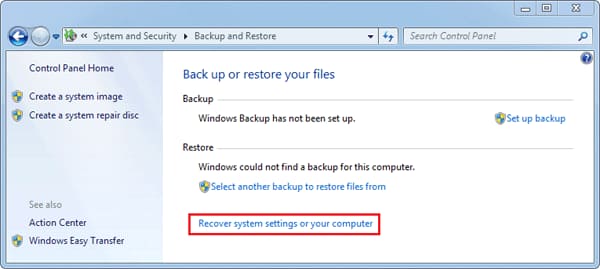
– Bước 4: Bạn chọn mục Advanced recovery methods.
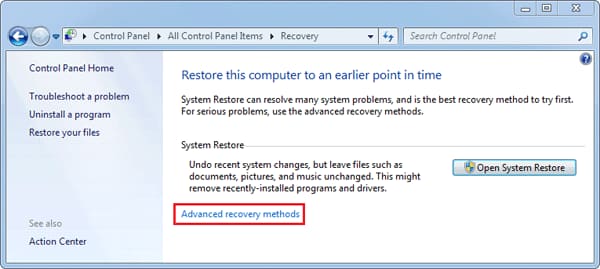
– Bước 5: Tại cửa sổ này bạn sẽ có 2 lựa chọn:
Use a system image you created earlier to recover your computer : Nếu bạn muốn khôi phục máy tính của bạn bằng cách sử dụng file backup bạn đã tạo trước đó thì cách này rất phù hợp
Reinstall Windows: Để tiến hành reset laptop Dell bạn phải có đĩa cài windows hoặc usb cài windows.
– Bước 6: Sau khi hoàn thành bước 5 bạn chọn Skip. Cuối cùng bạn nhấn nút Restart để khởi động lại máy tính của bạn.
3.2 Cách reset laptop Dell win 8
Để tiến hành reset laptop Dell Windows 8 bạn cần thực hiện các bước sau:
– Bước 1: Bạn cần truy cập vào mục Control Panel.
– Bước 2: Tiếp theo đó bạn bấm chọn General ở góc bên trái, sau đó bấm nút Get Started phía dưới tùy chọn Reset your PC and start over.
– Bước 3: Một lần nữa, Windows sẽ cung cấp cho bạn tất cả các thông tin chi tiết về tính năng Reset. Cuối cùng bạn nhấn nút Next để có thể tiếp tục thực hiện.
3.3 Cách reset laptop Dell win 10
Đối với Win 10 sẽ có cách reset laptop Dell khác so với các hệ win trước. Limosa sẽ chia sẻ cho bạn cách thực hiện chính xác nhất.
-Đầu tiên, bạn truy cập vào Settings, sau đó có thể bấm vào Start Menu và chọn biểu tượng bánh răng cưa.
-Tiếp theo bạn chọn Update & security.
-Sau đó bạn chọn Recovery ở bảng bên trái.
-Màn hình sẽ xuất hiện 3 tùy chọn:
Reset this PC: xoá mọi thứ và bắt đầu sử dụng lại từ đầu
Go back to an earlier build: quay về phiên bản Window 10 cũ
Advanced startup: khởi động máy tính lại cùng với 1 chiếc USB hoặc đĩa cứu hộ
– Tiếp đó bạn hãy bấm chọn nút Get started ở phía dưới mục Reset this PC là được.
– Sau đó bạn hãy bấm Next trong thông báo mới hiện ra.
– Cuối cùng, bạn bấm vào Reset thì Windows 10 sẽ khởi động lại ngay lập tức.4
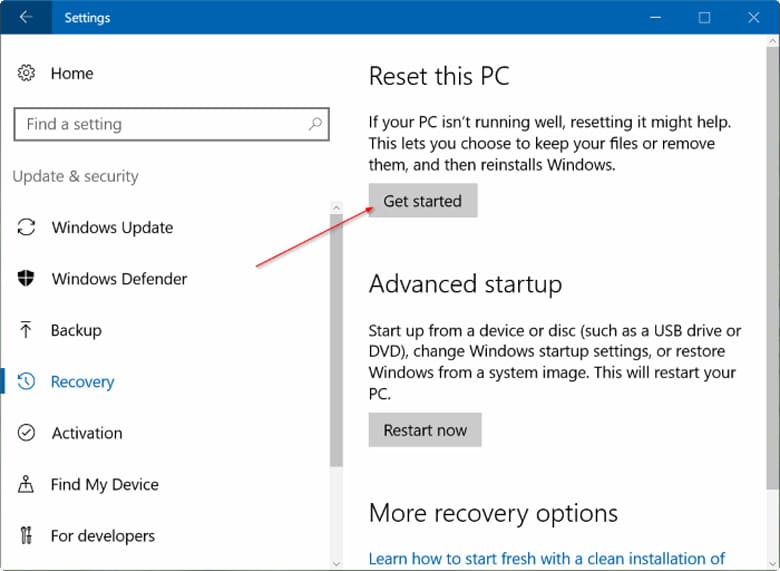
3.4 Cách reset laptop Dell bằng bàn phím khi bị đơ
Limosa chia sẻ cho bạn 2 cách reset laptop Dell bằng bàn phím khi máy tính bị đơ nhanh và dễ nhất khi bấm tổ hợp phím. Cùng Limosa thực hiện ngay nhé.
– Cách 1: Bạn nhấn tổ hợp phím Windows + Ctrl + Shift + B trong vài giây cho tới khi màn hình tắt.
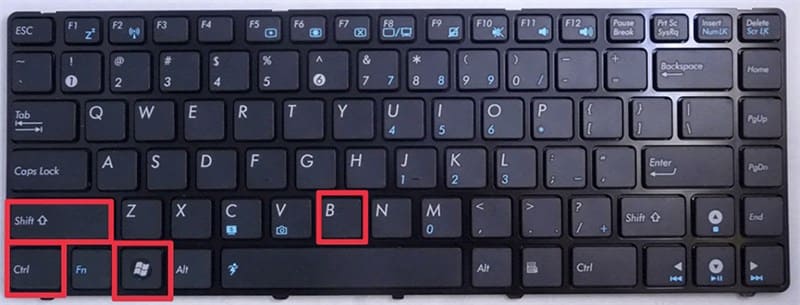
– Cách 2: Nếu như sau khi bạn nhấn phím tổ hợp phím như đã hướng dẫn mà vẫn bị đơ thì hãy thử tổ hợp phím Ctrl + Shift + Esc.

Limosa xin gửi đến bạn cách reset laptop Dell hiệu quả nhất. Hy vọng những thông tin mà Limosa chia sẻ sẽ giúp bạn tiến hành reset laptop thành công. Hãy liên hệ với chúng tôi qua số HOTLINE 1900 2276 – 0933 599 211 nếu bạn cần chúng tôi hỗ trợ. Chúng tôi luôn sẵn sàng hỗ trợ bạn mỗi lúc bạn cần.

 Thời Gian Làm Việc: Thứ 2 - Chủ nhật : 8h - 20h
Thời Gian Làm Việc: Thứ 2 - Chủ nhật : 8h - 20h Hotline: 1900 2276
Hotline: 1900 2276




